La Rubrica di Outlook è una raccolta di rubriche o elenchi di indirizzi creata dalle cartelle di contatti di Outlook che può essere usata per cercare e selezionare nomi, indirizzi di posta elettronica e liste di distribuzione a cui indirizzare messaggi di posta elettronica.
Se si usa Outlook con un account di Exchange Server, nell'elenco Rubrica sarà incluso l'Elenco indirizzi globale. L'Elenco indirizzi globale contiene i nomi e gli indirizzi di posta elettronica di tutte le persone che hanno un account in Exchange Server configurato automaticamente da Exchange.
Per saperne di più
La visualizzazione predefinita di una rubrica è in genere l'Elenco indirizzi globale.
-
Nel gruppo Trova della scheda Home scegliere Rubrica.
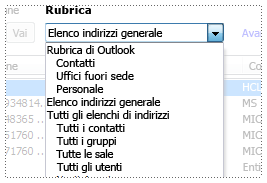
-
Nell'elenco Rubrica selezionare la rubrica che si vuole visualizzare.
-
Nella scheda File fare clic su Impostazioni account > Impostazioni account.
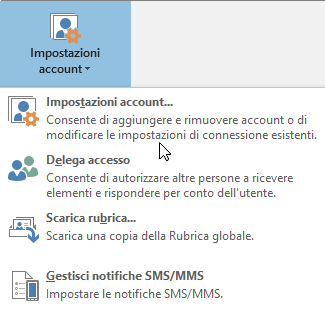
-
Nella finestra di dialogo Impostazioni account fare clic su Nuovo nella scheda Rubriche.
Nota: Vengono elencate le rubriche esistenti.
-
Viene chiesto di selezionare uno dei due tipi di rubrica disponibili:
-
Aggiungere una rubrica usando un servizio di directory Internet (LDAP)
-
Fare clic su Servizio directory Internet (LDAP) e quindi su Avanti.
-
Nella casella Nome server digitare il nome del server fornito dal provider di servizi Internet o dall'amministratore di sistema.
-
Se il server specificato è protetto da password, selezionare la casella di controllo Il server richiede la procedura di accesso e quindi immettere il proprio nome utente e la password.
-
Fare clic su Altre impostazioni.
-
In Nome visualizzato digitare il nome della rubrica LDAP che si vuole visualizzare nell'elenco Rubrica della finestra di dialogo Rubrica.
-
In Dettagli connessione digitare il numero di porta fornito dal proprio provider di servizi Internet (ISP) o dall'amministratore di sistema.
-
Fare clic sulla scheda Ricerca e modificare le impostazioni del server secondo le esigenze.
-
Se in Opzioni di ricerca la casella Base di ricerca è vuota, immettere i nomi distinti specificati dall'amministratore.
-
Fare clic su OK, su Avanti e quindi su Fine.
-
-
Aggiungere un'altra rubrica
-
Fare clic su Altre rubriche e quindi scegliere Avanti.
-
Fare clic sulla rubrica da aggiungere, quindi scegliere Avanti.
-
-
-
Chiudere e riavviare Outlook per usare la rubrica aggiunta.
Nota: Per Outlook 2016, vedere Creare una rubrica per altre informazioni.
-
Nella scheda File fare clic su Impostazioni account > Impostazioni account.
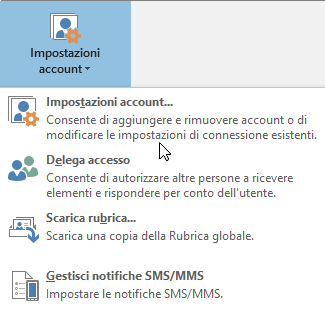
-
Nella scheda Rubriche selezionare la rubrica che si vuole rimuovere, quindi fare clic su Rimuovi.











